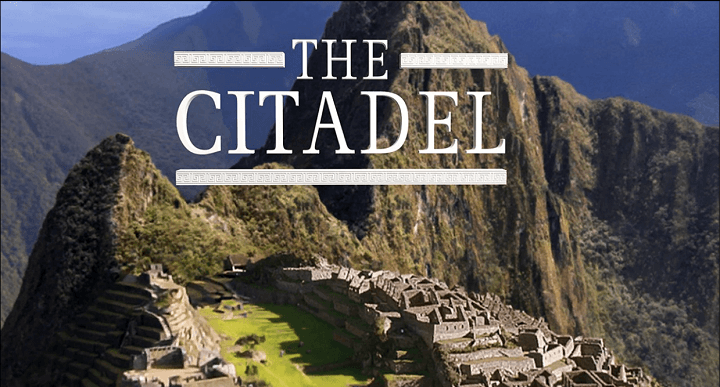यह सॉफ़्टवेयर आपके ड्राइवरों को चालू रखेगा, इस प्रकार आपको सामान्य कंप्यूटर त्रुटियों और हार्डवेयर विफलता से सुरक्षित रखेगा। 3 आसान चरणों में अब अपने सभी ड्राइवरों की जाँच करें:
- ड्राइवर फिक्स डाउनलोड करें (सत्यापित डाउनलोड फ़ाइल)।
- क्लिक स्कैन शुरू करें सभी समस्याग्रस्त ड्राइवरों को खोजने के लिए।
- क्लिक ड्राइवर अपडेट करें नए संस्करण प्राप्त करने और सिस्टम की खराबी से बचने के लिए।
- DriverFix द्वारा डाउनलोड किया गया है 0 इस महीने पाठकों।
Microsoft HoloLens Microsoft द्वारा विकसित और निर्मित मिश्रित वास्तविकता वाले स्मार्टग्लास की एक जोड़ी है, जैसे अकूलस दरार.
HoloLens विंडोज 10 कंप्यूटर ऑपरेटिंग सिस्टम के तहत विंडोज मिक्स्ड रियलिटी प्लेटफॉर्म चलाने वाले लगातार बढ़ते मिश्रित रियलिटी बाजार के लिए माइक्रोसॉफ्ट की प्रतिक्रिया थी।
यह देखते हुए कि यह एक ओएस पर चलता है, यह कार्यक्षमता में सुधार और मुद्दों को दूर करने के एकमात्र उद्देश्य के साथ अक्सर अपडेट प्राप्त करता है।
हालाँकि, कुछ उपयोगकर्ता इस पर रिपोर्ट कर रहे हैं आधिकारिक माइक्रोसॉफ्ट फ़ोरम कि उन्हें अपने HoloLens को अपडेट करने में समस्या आ रही है।
मेरी कंपनी में 3 HoloLens हैं। आज मैंने HoloLens OS को नवीनतम संस्करण में अपडेट करने का प्रयास किया। उनमें से एक को अपडेट नहीं किया जा सकता है। डाउनलोड प्रगति बार ११% रखता है, थोड़ी देर बाद, यह अद्यतन करने का प्रयास करेगा, लेकिन अद्यतन विफल रहता है[…]
जाहिर है, जब अपडेट करने का प्रयास किया जाता है तो उन्हें इस तरह एक संदेश द्वारा बधाई दी जाती है:

मैं अपने Microsoft HoloLens के OS को कैसे अपडेट करूं?
आम तौर पर, आपका HoloLens जब भी प्लग-इन होता है और वाई-फाई से कनेक्ट होता है तो सिस्टम अपडेट स्वचालित रूप से डाउनलोड और इंस्टॉल हो जाएगा।
हालांकि, कभी-कभी आपको इसे मैन्युअल अपडेट करने के लिए मजबूर करने की आवश्यकता होती है।
1. मैनुअल अपडेट
- दबाएँ खिड़कियाँ
- जाना समायोजन ऐप (स्टार्ट मेन्यू में कॉगव्हील के आकार का बटन)
- के लिए जाओ अद्यतन और सुरक्षा
- चुनते हैं विंडोज़ अपडेट
- का चयन करें अद्यतन के लिए जाँच बटन
- पुनः आरंभ करें अपडेट पूरा होने के बाद डिवाइस

कृपया याद रखें कि जब आपका अपडेट चल रहा हो तो अपने Microsoft HoloLens को बंद न करें।
2. पिछले संस्करण में डाउनग्रेड करें
आपका Microsoft HoloLens उपर्युक्त चरणों का पालन करने के बाद भी अपडेट नहीं होता है?
आपको पिछले संस्करण में अपग्रेड करने पर विचार करना चाहिए और मैन्युअल अपडेट को फिर से ट्रिगर करने का प्रयास करना चाहिए।
- हटाना आपके पीसी से सभी फोन या विंडोज डिवाइस
- अपने पीसी पर, डाउनलोड करें विंडोज डिवाइस रिकवरी टूल (WDRT)
- डाउनलोड करें HoloLens वर्षगांठ अद्यतन पुनर्प्राप्ति पैकेज
- उद्धरण फ़ाइल
- का उपयोग करके अपने Microsoft HoloLens को अपने पीसी से कनेक्ट करें मूल यूएसबी केबल
- सिद्धांत रूप में, लगभग कोई भी यूएसबी केबल काम करेगी, लेकिन मूल वाले अधिकतम कार्यक्षमता सुनिश्चित करते हैं
- उपकरण स्वचालित रूप से आपके HoloLens का पता लगा लेगा
- का चयन करें माइक्रोसॉफ्ट होलोलेंस टाइल
- अगली स्क्रीन पर जाएं और चुनें मैनुअल पैकेज चयन
- ब्राउज़ जहाँ से आपने ज़िप में निहित फ़ोल्डर को निकाला है चरण 4
- चुनते हैं सॉफ्टवेर अधिस्थापित करो

एक मौका है कि उपकरण आपके Microsoft HoloLens का पता नहीं लगा सकता है, और यदि ऐसा है, तो बस पीसी को पुनरारंभ करें।
यदि वह भी काम नहीं करता है, तो चुनें मेरे डिवाइस का पता नहीं चला था, चुनें माइक्रोसॉफ्ट होलोलेंस, और ऑन-स्क्रीन निर्देशों का पालन करें।
डाउनग्रेड पूरा होने के बाद, अपने Microsoft HoloLens को फिर से मैन्युअल रूप से अपडेट करने का प्रयास करें।
क्या आपको अपने Microsoft HoloLens OS को अपडेट करने में समस्या आ रही है, या आप कोई अन्य समाधान जानते हैं?
कृपया हमें नीचे टिप्पणी अनुभाग में बताएं।
संबंधित लेख जिन्हें आपको देखना चाहिए:
- Microsoft HoloLens उपकरणों पर विंडोज 10 फीचर अपडेट को ब्लॉक करता है
- HoloLens 3 देखने के अनंत क्षेत्र का समर्थन करने के लिए, नए पेटेंट से पता चलता है
- MR Playground ऐप के साथ HoloLens 2 का पूरा लाभ उठाना सीखें